תכונה שלך מרוחק Desktopלמרות שמעט מאוד פופולרי בקרב משתמשים ברמת מערכת ההפעלה Windowsהוא אחד מאתרי התכונה החיוניים שלה, המאפשר ל גישה מרחוק אשר היא מערכות מופעלות.
למרות שיש כמה חלופי צד שלישי עבור גישה מרחוק unui המחשב ריצה Windows (מתוך הפופולרי ביותר כרגע הוא היישום צוות Viewer) האם מספיק משתמשי המערכת שמעדיפים (או מוגבל) להשתמש פתרון מקומי המוצע על ידי מיקרוסופט. אם תוכל למצוא ולעתים קרובות במצבים שבם אתה באמת צריך לגשת למחשב מרוחק אישי או העבודה (בין אם גישה תהיה עשוי מאחר PC, אחד Mac או סלולרי) ורוצה להשתמש ב מרוחק Desktop כדי ליצור חיבור צורך, בצע את ההוראות שלהלן כדי להפעיל את התכונה בשאלה.
כיצד להפעיל את התכונה מרחוק Desktop in Windows?
- פתוח לוח בקרה (סוג: control.exe in הפעלה ולתת Enter) ונווט System וביטחון > לאפשר גישה מרחוק (ב System)
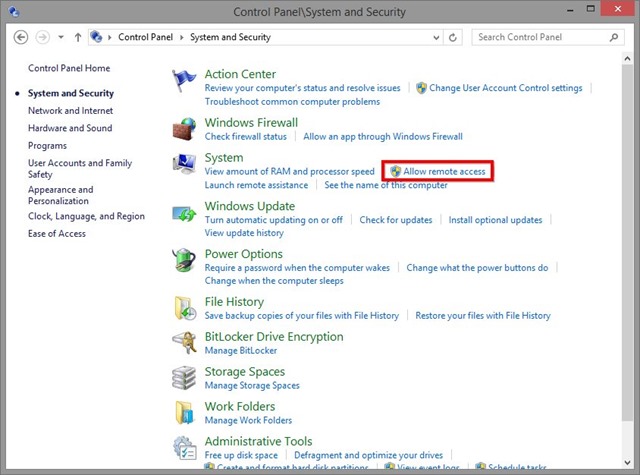
- בדיאלוג System מאפיין פתוח (הוא יופיע ב default הכרטיסייה מרוחק) לחץ על לאפשר חיבורים מרוחקים למחשב זה (אופציונאלי, לחיבורים Windows/Windowsאתה יכול לבדוק את האפשרות אפשר חיבורים רק ממחשבים הפועלים מרחוק Desktop עם אימות ברמת הרשתכדי אבטחה טוב יותר מפני התקפות זדוניות אפשריות), ואז ללחוץ על Apply
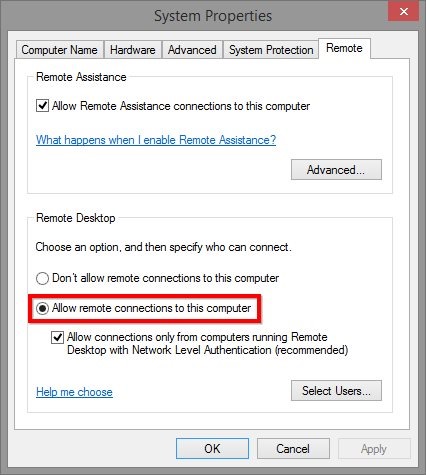
לאחר הפעלת תכונה זו במערכת, אתה יכול להשתמש בכל לקוח מרוחק Desktop (כולל הכלי המקורי Windows מרוחק Desktop הקשר) כדי להתחבר מרחוק לזה, אם המערכת שנמצאת באותו רשת או אחר על חלק מהעולם (כדי ליצור חיבורים מרוחקים עם מערכת נמצאת מחוץ לרשת אתה, אתה צריך כמה הגדרות נוספות, שבו ניתן למצוא כאן).
הערה: אם המערכת שאליה ברצונך לגשת מרחוק נמצאת במודול Sleep , לא ניתן יהיה לגשת אליו; ודא שאתה מגדיר את אפשרויות הכוח המתאימות כדי להקל על גישה למחשב מרחוק.
STEALTH SETTINGS כיצד לאפשר מרחוק Desktop in Windows